多媒体投影仪怎么使用
发表在 专业问答 2021-5-25 12:58
127948
5
| 来自天津
演示机型信息:品牌型号:当贝X3系统版本:当贝OS2.0先将多媒体控制台通电,然后开启多媒体投影仪,切换信号源为HDMI后就可以使用了。具体的使用方法如下所示。
多媒体投影仪怎么使用
1.接通电源
接通设备电源,打开多媒体讲台的控制台;
2.开机投影仪
按下控制台上的多媒体投影仪开关键进行开机;
3.切换信号源
然后将投影仪的信号源切换为HDMI即可。
拓展内容:多媒体教室教室的多媒体投影仪通常事通过配套的中控设备来控制的,所有的功能按键都在讲台的中控台上,只需要按动相应按键就可以切换信号源、开关机等等。
多媒体投影仪
投影仪使用指南
收藏0
回复
举报
5 个回复
电梯直达
正序浏览
6F
韩版鈊 大神级投影控
发表于 2023-12-18
| 来自广东
1. 将投影仪的电源接上电源插座,按下开关机按钮,让投影仪启动。
2. 连接计算机、笔记本电脑、DVD播放器或其他设备。根据不同的设备,采用对应的接口,通常包括VGA、HDMI、AV等等。连接完毕后,选择相应的信道,就可以显示设备中的图像或视频。
3. 调整投影仪的投影位置和焦距。通常需要移动投影仪或调整镜片,使得投影的画面居中且不模糊。
4. 调整图像显示效果。通过菜单栏或遥控器上的调整键,可以进行亮度、对比度、饱和度等的调整,以适应不同的场景。
5. 使用完毕后,按下开关机按钮,关闭电源,并将投影仪拔出电源插座。注:在移动投影仪时,务必等待设备冷却,以防止器件损坏。
2023-12-18 12:44
回复(0)
收起回复
回复
举报
5F
zwf11qq 大神级投影控
发表于 2023-12-18
| 来自江苏
使用多媒体投影仪的步骤如下:
1. 将多媒体投影仪连接电源,打开电源开关。
2. 确认投影仪与屏幕处于同一视频输入位置,调整投影距离。
3. 将电脑与投影仪连接,确保设备连接正确,并确认电脑显示设置正确。
4. 按下多媒体投影仪的“source”按钮,进行信号源选择,例如选择“电脑”信号。
5. 调整投影仪的亮度及对比度等参数,以确保投影画面清晰。
6. 将幻灯片或其他输入设备(如视频)插入并播放,此时投影画面就会显示出来。
完成以上步骤后,即可正常使用多媒体投影仪。如有其他问题,可参考多媒体投影仪的使用说明书。
2023-12-18 12:42
回复(0)
收起回复
回复
举报
4F
ingpo 大神级投影控
发表于 2023-12-18
| 来自辽宁
1. 准备工作:将投影仪放在合适的位置,连接电源、信号线(如HDMI、VGA等),打开投影仪。
2. 调节焦距和投影画面:根据需求,可以通过手动调节投影镜头焦距来调整画面清晰度和大小。
3. 选择输入源:通过遥控器或投影仪上的控制面板,选择需要连接的输入源。如电脑、电视、移动设备等。
4. 调整画面位置:通过遥控器或投影仪上的控制面板,可以调整画面的位置和大小。
5. 调节画面色彩和亮度:可以通过遥控器或投影仪上的控制面板,调整画面的色彩、亮度和对比度。
6. 关闭投影仪:使用完毕后,按下遥控器或投影仪上的开/关按钮,将投影仪关闭。
注意事项:
1. 在使用投影仪前,要先了解投影仪的安全使用方法和注意事项,避免意外发生。
2. 使用过程中,要注意投影仪的散热问题,保持投影仪通风良好。
3. 不要让投影仪在高温、低温或潮湿的环境中使用。
2023-12-18 12:41
回复(0)
收起回复
回复
举报
3F
鲸鱼 大神级投影控
发表于 2021-05-25
| 来自北京
现在的多媒体教室比当年好多了
2021-5-25 19:30
回复(0)
收起回复
回复
举报
2F
sknsg 大神级投影控
发表于 2021-05-25
| 来自吉林
读书时候的记忆了
2021-5-25 19:30
回复(0)
收起回复
回复
举报
快速回复
高级模式
B
Color
Image
Link
Quote
Code
Smilies
您需要登录后才可以回帖 登录
发表回复
相关帖子
投影仪如何与电脑连接起来
投影仪与电脑连接起来可以通过有线连接、无线连接或同屏器连接实现,下面就为投影仪如何与电脑连 ...
投影仪输入模式怎么调
投影仪输入模式可以通过投影设置中的信号源设置进行选择,总共可以分为三步,下面为投影仪输入模 ...
投影仪怎么和手机投屏
投影仪和手机投屏可以通过投屏功能实现,需要将投影仪和手机连接到同一网络并通过投屏功能才能完 ...
投影仪怎么配外接音箱喇叭
投影仪配外接音箱喇叭可以通过有线连接或者蓝牙连接两种方式来完成连接,下面为投影仪怎么配外接 ...
怎么给投影仪下载软件
给投影仪下载软件可以直接通过语音、应用市场和U盘实现软件安装,下面为怎么给投影仪下载软件的 ...
怎样让投影仪满屏
让投影仪满屏可以通过调整视频设置中的画面比例来实现,总共可以分为三步,下面为怎样让投影仪满 ...
投影仪怎么看u盘里的视频
投影仪看u盘里的视频可以通过USB接口接入U盘,然后打开U盘文件夹中的视频观看,总共可以分为三步 ...
投影仪怎么切换输入源
投影仪切换输入源可以通过投影设置中的信号源设置进行切换,总共可以分为三步,下面为投影仪怎么 ...
投影仪怎样观看电视节目
投影仪观看电视节目可以通过安装电视直播软件或者通过手机投屏进行观看,下面为投影仪怎样观看电 ...
投影仪怎么选择幕布
投影仪选择幕布需要根据实际的使用情况来选择合适的幕布类型、幕布尺寸,不同的幕布有不同的使用 ...
投影仪怎么卸载软件
投影仪卸载软件可以通过打开软件的扩展菜单界面进行卸载软件,总共可以分为三步,下面为投影仪怎 ...
投影仪怎样连接手机网络
投影仪连接手机网络需要打开手机的热点,然后打开投影仪WLAN进行连接,总共可以分为三步,下面为 ...
投影仪如何选择信号源设备
投影仪选择信号源设备可以通过投影设置中的信号源设置进行选择,总共可以分为三步,下面为投影仪 ...
投影仪调画面比例怎么设置
投影仪调画面比例设置可以通过画面缩放功能或调节变焦环或调整投影仪位置实现,下面为投影仪调画 ...
怎样调投影仪清晰度
调投影仪清晰度需要打开投影仪的视频设置来调整,总共可以分为三步,下面为怎样调投影仪清晰度的 ...